Excel: yyyymmdd를 날짜 형식으로 변환하는 방법
다음 수식을 사용하여 Excel에서 YYYYMMDD 형식의 날짜를 DD/MM/YYYY 형식으로 변환할 수 있습니다.
=DATE(LEFT( A2,4 ),MID( A2,5,2 ),RIGHT( A2,2 ))
이 특정 수식은 셀 A2 의 날짜 값을 YYYYMMDD 형식에서 DD/MM/YYYY 형식으로 변환합니다.
예를 들어, 20191030 값을 읽기 쉬운 날짜 형식인 10/30/2019 로 변환합니다.
다음 예에서는 이 수식을 실제로 사용하는 방법을 보여줍니다.
예: Excel에서 YYYYMMDD를 날짜 형식으로 변환
현재 Excel에 YYYYMMDD 형식의 다음 날짜 목록이 있다고 가정해 보겠습니다.
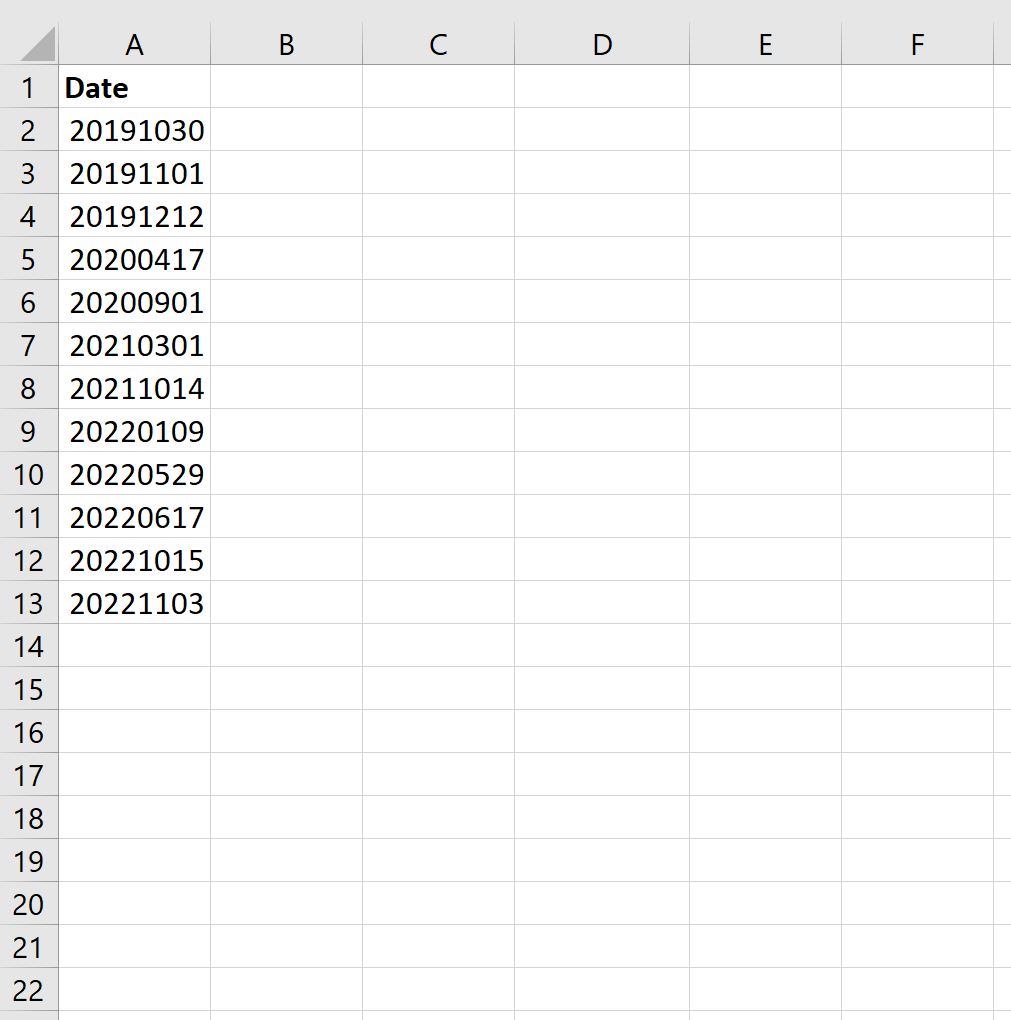
B2 셀에 다음 수식을 입력하여 A2 셀의 날짜 값을 더 알아보기 쉬운 날짜 형식으로 변환할 수 있습니다.
=DATE(LEFT( A2,4 ),MID( A2,5,2 ),RIGHT( A2,2 ))
그런 다음 이 수식을 B열의 나머지 각 셀에 끌어서 채울 수 있습니다.
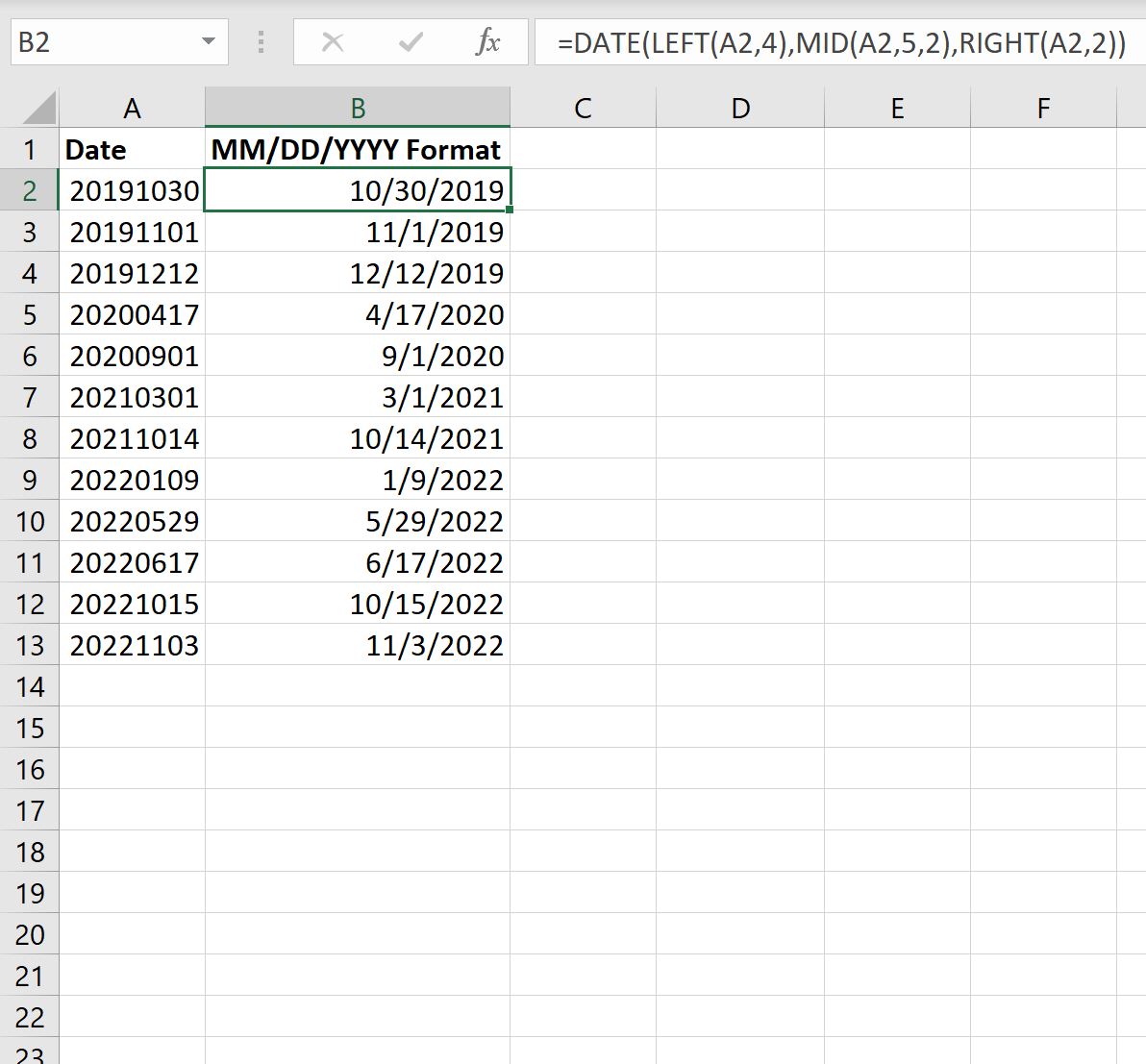
A열의 각 날짜 값은 B열의 MM/DD/YYYY 형식의 날짜 값으로 변환되었습니다.
보너스: 이 공식이 작동하는 방식
Excel의 DATE 함수는 다음과 같은 기본 구문을 사용합니다.
=DATE(year, month, day)
그런 다음 MM/DD/YYYY 형식으로 날짜를 반환합니다.
따라서 DATE(2019, 10, 30)을 입력하면 Excel은 10/30/2019 를 반환합니다.
이제 다음 공식을 사용할 때를 고려하십시오.
=DATE(LEFT( A2,4 ),MID( A2,5,2 ),RIGHT( A2,2 ))
이 수식은 Excel에 DATE 함수에 다음 인수를 제공하도록 지시합니다.
- 문자열 왼쪽의 처음 4자입니다.
- 문자열의 중간 2개 문자(위치 5에서 시작)입니다.
- 문자열 오른쪽의 마지막 2자입니다.
따라서 YYYYMMDD 형식의 날짜는 다음과 같이 변환됩니다.
=DATE(YYYY, MM, DD)
그러면 MM/DD/YYYY 형식의 날짜 값이 생성됩니다.
추가 리소스
다음 자습서에서는 Excel에서 다른 일반적인 작업을 수행하는 방법을 설명합니다.
Excel: 날짜 사이의 개월 수 계산
Excel : 날짜 별 합계를 계산하는 방법
Excel : 날짜별 평균을 계산하는 방법